
随着电脑技术的不断进步,硬件设备的管理与优化也变得越来越重要。作为电脑的核心主板之一,华硕主板在国内拥有广泛的用户群体。设置启动硬盘顺序是我们在安装操作系统或解决启动问题时经常需要进行的一项操作。本文将详细介绍华硕主板如何设置启动硬盘顺序,帮助广大用户顺利完成这一操作。
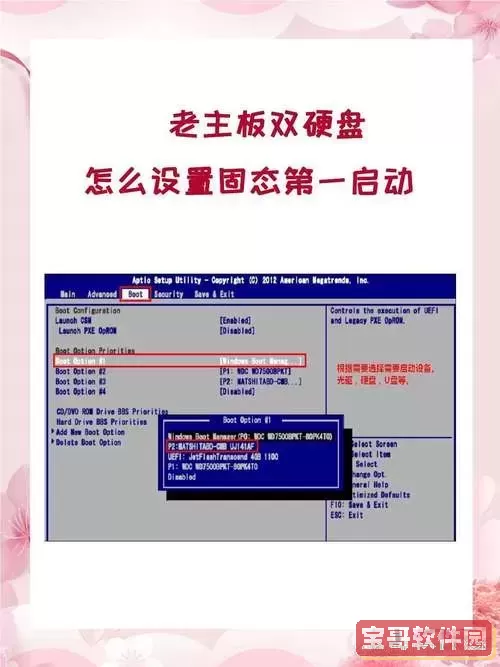
一、什么是启动硬盘顺序?
启动硬盘顺序(Boot Order)指的是电脑在开机时按照一定的顺序检测硬盘或其他存储设备,以决定从哪个硬盘或设备加载操作系统。正确设置启动硬盘顺序可以确保系统能够从正确的硬盘启动,提高开机效率,避免因启动错误而导致的无法进入操作系统的问题。
二、准备工作
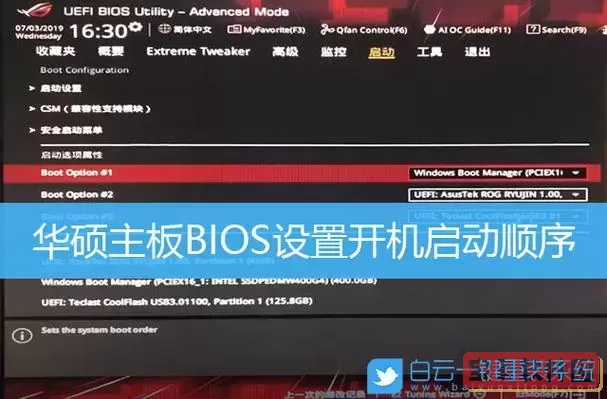
在设置启动硬盘顺序之前,用户需要确保以下几点:
华硕主板已经正确安装了硬盘,并且硬盘已被系统识别。
已经了解目标硬盘中是否装有操作系统,并确认该硬盘为首选启动设备。
准备好键盘,因为进入主板设置界面需要使用键盘操作。
三、进入BIOS设置界面
设置启动硬盘顺序,最主要的步骤是进入主板的BIOS(或称UEFI)界面。步骤如下:
重新启动电脑。
在开机初期,屏幕会显示华硕的Logo,通常此时按下“Del”键或者“F2”键进入BIOS设置界面。不同型号可能略有差异,屏幕底部会有提示信息,如“Press Del to enter Setup”。
若未能成功进入BIOS,可尝试多次重启后连续按键。
四、查找启动顺序设置选项
成功进入BIOS之后,接下来的任务就是找到“Boot”(启动)相关的设置页面。华硕主板的BIOS界面通常分为“EZ Mode”和“Advanced Mode”两种显示模式,默认是简易模式,切换到高级模式可以获得更多的设置选项。
进入“Advanced Mode”,方法一般是点击界面右上角的“Advanced Mode”按钮,或按下键盘上的“F7”键。
在主菜单中找到“Boot”栏目,进入后即可看到启动设备顺序的相关设置。
五、调整硬盘启动顺序
在“Boot”菜单下,通常会找到“Boot Priority”(启动优先顺序)或“Boot Option #1”,“Boot Option #2”等选项。通过这些选项可以设置硬盘或其他设备的启动优先级。
选择“Boot Option #1”,按回车键或点击展开选项列表,选择目标硬盘,即你想让计算机优先从该硬盘启动的设备。
同理,可以设置“Boot Option #2”、“Boot Option #3”等,确保其他设备的启动顺序合理。
有些华硕主板还允许开启“Fast Boot”(快速启动)等功能,设置启动顺序时可以一并确认这些选项。
六、保存设置并重启
完成启动顺序的调整后,切记保存设置,否则所做的更改将不会生效。保存并退出的方法一般是:
按键盘上的“F10”键,会弹出保存确认界面。
选择“Yes”确认保存并重启电脑。
电脑重启后,会按照设置的启动硬盘顺序进行操作系统加载。
七、常见问题及解决方法
在设置启动硬盘顺序过程中,可能会遇到以下问题:
硬盘未被识别:确认硬盘接口是否正确连接,SATA数据线与电源线是否插牢;可尝试换插另一个SATA接口。
选择的启动硬盘无法启动:确认硬盘内确实装有可启动的操作系统,否则系统无法启动。
BIOS界面无“Boot”菜单:部分华硕主板界面设计不同,可通过搜索“Boot Option”关键词找到相关设置。
八、总结
通过以上步骤,用户可以轻松完成华硕主板启动硬盘顺序的设置。合理设置启动顺序不仅方便安装和切换操作系统,也有助于系统稳定运行。建议用户在操作之前了解自己硬盘的安装情况和系统配置,仔细按照步骤操作,避免误改其他BIOS设置。如果对操作不熟悉,可以寻找专业人员协助,确保安全顺利完成设置。
总之,掌握基础的BIOS设置技能是每个电脑用户应有的能力,尤其是华硕主板用户。希望本文能帮助大家顺利解决启动顺序的调整问题,让电脑使用更加顺畅。